간단하게 usb에 비밀번호를 설정할 수 있는 무료 프로그램인 veracrypt를 사용하면 usb를 분실해도 정보유출 걱정을 하지 않아도 된다.
이 프로그램의 원리를 간단하게 설명하자면 데몬이나 시디스페이스처럼 가상 시디를 만든다고 생각하면 된다. 다만 이 시디에 저장과 삭제를 맘대로 할 수 있고 비밀번호를 입력해야 안의 내용을 볼 수 있는 것이다. 이처럼 가상 시디를 만드는 것이기 때문에 usb에만 사용할 수 있는 것이 아닌 외장하드, 내장하드 어디든 사용 가능하다.
다운로드 링크 : https://veracrypt.codeplex.com/releases/view/616110
먼저 위의 링크를 방문해 베라크립트를 다운로드 한 후에 실행시키면 다음과 같은 화면이 뜬다. 이제 나만의 비밀 공간 시디를 만들기 위해 create volume을 클릭한다.
맨 위에 것만 사용해도 충분하므로 일단 next를 클릭한다.
여기서도 그냥 next를 클릭한다. 참고로 밑에 옵션을 선택하면 다른 사람이 폭력 등으로 강제로 비밀번호를 말하게 하는 것을 막는 방법이라고 하는데 우리는 이정도까진 필요없다 -_-;;
다음으로 비밀번호가 있는 가상시디를 만들기 위해 select file을 클릭하고 가상시디의 이름을 입력하고 자신이 원하는 폴더를 지정하고 save를 클릭한다. 여기서는 그냥 아무이름으로 아무곳에나 만든다음 만들어진 가상시디를 usb나 하드에 옮기면 된다.
여기서는 암호화 방식을 말하는데 기본으로 설정되 있는 aes가 가장 안전한 것이므로 next를 클릭한다.
그 다음으로 가상 시디의 크기를 설정한다. 만약 자신의 usb에 이 가상시디를 넣어놓고 다닐 것이라면 자신의 usb크기보다 조금 작게 설정하면된다.
그 다음으로 이 가상 시디를 열때 사용할 비밀번호를 입력한하고 next를 클릭한다.
format을 클릭하면 이제 비밀번호가 설정되 있는 가상시디가 만들어진다.
이제 이 가상 시디를 사용하는 법을 알아보겠다. 먼저 위에 칸에서 이 가상 시디를 넣을 드라이브를 선택한다. 아무거나 드라이브나 선택해도 상관없다. 그 후 셀렉트 파일을 클릭해서 자신이 아까 생성한 가상시디를 선택하고 왼쪽 하단의 마운트(mount)를 클릭한다.
그럼 비밀번호 입력칸이 뜨는데 자신이 아까 설정한 비밀번호를 입력하면 된다. 여기까지 봤으면 알겠지만 베라크립트 가상시디를 사용하기 위해서는 항상 베라크립트가 설치되어있어야 한다. 데몬과 시디스페이스가 설치되어 있어야 가상시디를 사용가능한 것과 동일하지만 시디를 넣을 때 비밀번호를 넣는 창이 나오는 것이 다르다고 생각하면된다.(그리고 베라크립트는 저장과 삭제가 자유로운 것도 다르다.)
그리고 내컴퓨터에서 확인해 보면 자신이 만들어논 공간이 보이는 것을 확인할 수 있다. 이제 여기서 이 드라이브에 맘대로 데이터를 저장하고 삭제할 수 있다.
만약 사용이 끝났다면 다른 사람이 들어가지 못하게 dismount를 해주면 된다. 이제 나중에 다시 들어갈 때도 위의 과정을 거치고 비밀번호를 치고 들어가면 된다. 이처럼 베라크립트는 비밀번호가 걸려있는 가상시디처럼 간단하게 사용이 가능하다. 이 가상시디를 유에스비에 넣어서 사용할 수도 있고 내장이나 외장 하드 안에 비밀공간을(므흣한 공간??!!) 만들어서 사용하는 것도 가능하다.
'IT TIP' 카테고리의 다른 글
| 아이피 타임 공유기 와이파이 비밀번호를 까먹었을 때 해결방법 (0) | 2015.12.27 |
|---|---|
| 한국어 단어를 여러 나라의 언어로 자동으로 간단하게 번역하기 (0) | 2015.12.26 |
| 하드디스크의 원리 간단하게 알아보기 (0) | 2015.12.25 |
| 랜섬웨어를 예방할 수 있는 간단한 방법들 (0) | 2015.12.23 |
| 어떻게 마이크로 부른 노래가 mp3파일로 변하는지 간단히 알아보기 (0) | 2015.12.22 |
| 컴퓨터에서 블루투스 장치(헤드폰, 키보드 등)를 인식하지 못할 때 해결방법 (0) | 2015.12.18 |
| 컴퓨터 마이크가 필요할 때 스마트폰을 마이크로 이용하기 (0) | 2015.12.17 |
| 아이폰6s의 3d터치기능을 활용해 저울로 이용하기 (0) | 2015.12.16 |
| 크롬에서 구글 검색할 때 뜨는 광고 사이트를 차단하기 (0) | 2015.12.15 |
| 크롬 사용시 크롬 내장 기능으로 초간단하게 우클릭 막힘 푸는법 (2) | 2015.12.03 |